Tiosboot Genius是一种自由软件,可帮助您在恢复模式下获得iPhone/iPad/iPod。对于想要输入iPhone/iPad/iPod恢复模式的iOS用户来说,这是一个很好的工具。并且它允许用户在陷入困境时轻松将iOS设备从恢复模式中脱离。

第1部分:在恢复模式下获取iOS设备
例如,在某些情况下,iPhone/iPad/iPod一次又一次地重新启动,但无法一直输入主屏幕,或者在iOS Update等之后无法在iTunes中识别iOS设备,在这些时刻,您将需要一个工具来帮助iOS设备输入恢复模式来解决此类问题。 “输入恢复模式”由iosboot Genius提供的,可让您轻松一键将iPhone/iPad/iPad进入恢复模式。
步骤1:将iPhone/iPad/iPod连接到计算机并运行iosboot Genius。
使用USB电缆将iPhone/iPad/iPod连接到您的计算机,并双击iosboot Genius。
将提示您的设备现在已连接在iosboot窗口中。
并且“输入恢复模式”按钮是明亮的,现在可以工作。
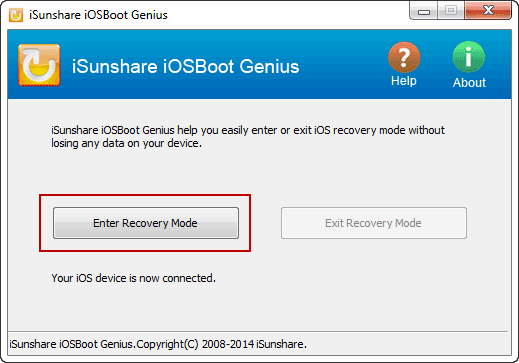
步骤2:开始进入恢复模式。
单击按钮输入恢复模式,然后将iPhone,iPad或iPod放入恢复模式。
然后,您将看到该设备显示USB连接到iTunes徽标。毫无疑问,iOS设备已成功进入恢复模式。如果要离开恢复模式,只需单击“退出恢复模式”按钮。
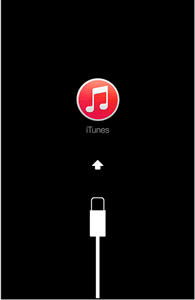
尖端:
IDEVICE进入恢复模式后,如果您的设备在iTunes中打开,您将从iTunes收到一条消息。
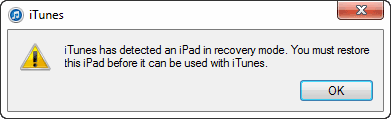
该消息告诉您,iTunes已在恢复模式下检测到iPad。您必须在iPad与iTunes一起使用之前还原该iPad。因此,请恢复IDEVICE,然后您可以在iTunes中打开IDEVICES。这就是为什么我们在大多数时候将iOS设备放入恢复模式的原因。
参见:带有iOS数据天才2恢复模式的iPhone/iPad/iPod数据
第2部分:退出iOS设备恢复模式
iOS设备在iOS更新或固件更新后陷入恢复模式时,请使用iosboot Genius退出恢复模式。并且设备中不会丢失数据。
步骤1:将iOS设备连接到计算机并运行iosboot天才。
将iOS设备固定在恢复模式下与计算机。
单击iosboot天才并以管理员的身份运行。
一条消息将很快提示您连接设备。
同时,“退出恢复模式”按钮可用。因此,是时候让iOS设备退出恢复模式了。
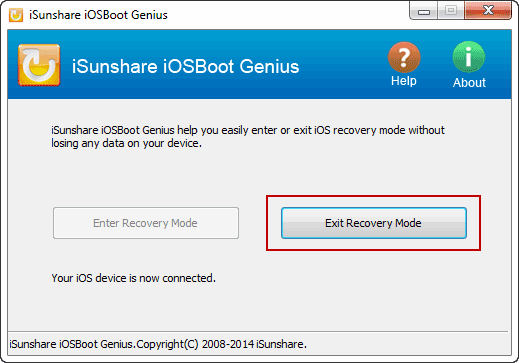
步骤2:开始退出恢复模式
单击“退出恢复模式”按钮,iosboot Genius将在恢复模式下识别连接的设备。然后设备将重新启动。 iOS设备成功重新启动后,它已经不在恢复模式下了。
因此,您可以看到它有多容易使用iosboot Genius进入或退出恢复模式。
